飞书开启文档正文及评论的方法
时间:2023-10-13 09:28:10作者:极光下载站人气:81
飞书是很多小伙伴都在使用的一款协作办公软件,在这款软件中,我们可以接收或分享在线文档,还可以直接对在线文档进行编辑,功能十分的丰富。在使用飞书的过程中,有的小伙伴想要让飞书能够自动翻译外文的文档正文以及评论,这时我们只需要进入飞书的设置页面,然后在通用设置页面中先勾选“自动翻译”选项,再在选项列表中找到并勾选“文档正文及评论”选项即可。有的小伙伴可能不清楚具体的操作方法,接下来小编就来和大家分享一下飞书开启文档正文及评论的方法。
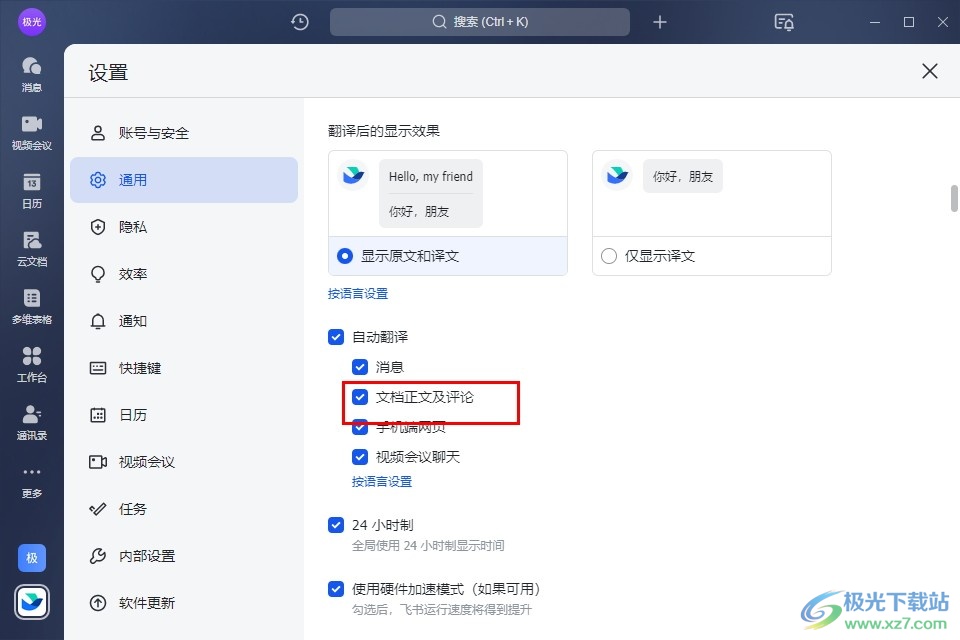
方法步骤
1、第一步,我们先打开电脑中的飞书软件,然后点击打开自己的头像
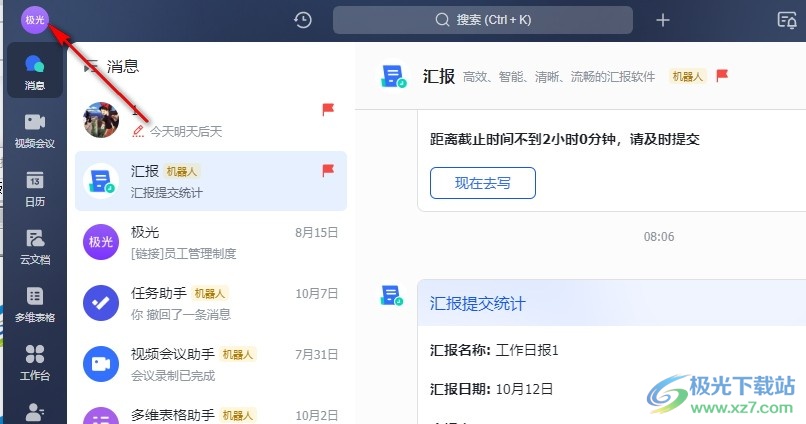
2、第二步,打开自己的头像之后,我们在弹框中找到设置选项,点击打开该选项
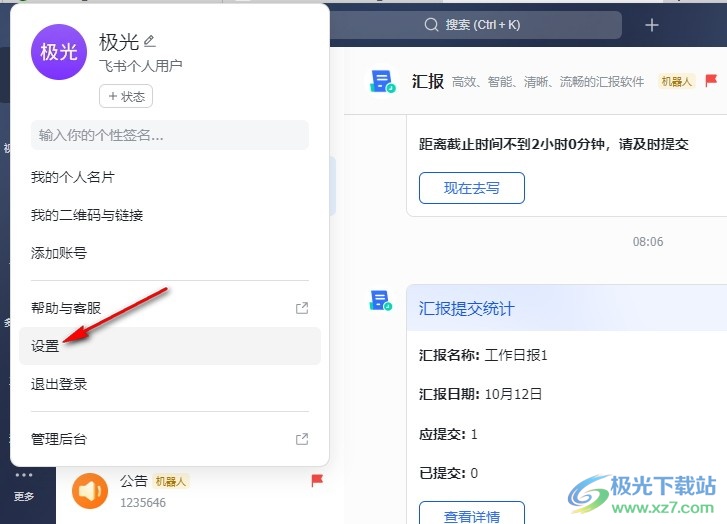
3、第三步,进入飞书的设置页面之后,我们在左侧列表中点击打开“通用”选项
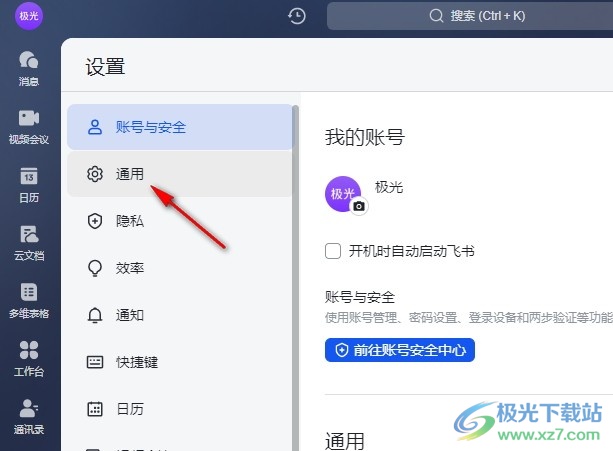
4、第四步,在通用设置页面中,我们找到“自动翻译”选项,点击勾选该选项
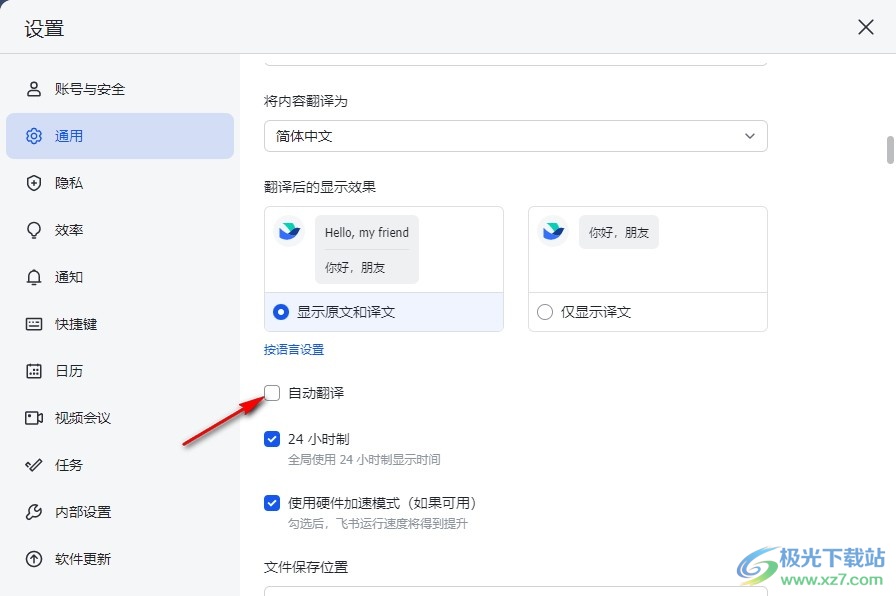
5、第五步,勾选自动翻译选项之后,我们再在列表中点击勾选“文档正文及评论”选项即可

以上就是小编整理总结出的关于飞书开启文档正文及评论的方法,我们进入飞书的设置页面,然后在通用设置页面中找到并勾选“自动翻译”选项,接着再在选项列表中勾选“文档正文及评论”选项即可,感兴趣的小伙伴快去试试吧。
[download]273332[/download]
标签飞书开启自动翻译文档正文及评论,飞书
相关推荐
相关下载
热门阅览
- 1百度网盘分享密码暴力破解方法,怎么破解百度网盘加密链接
- 2keyshot6破解安装步骤-keyshot6破解安装教程
- 3apktool手机版使用教程-apktool使用方法
- 4mac版steam怎么设置中文 steam mac版设置中文教程
- 5抖音推荐怎么设置页面?抖音推荐界面重新设置教程
- 6电脑怎么开启VT 如何开启VT的详细教程!
- 7掌上英雄联盟怎么注销账号?掌上英雄联盟怎么退出登录
- 8rar文件怎么打开?如何打开rar格式文件
- 9掌上wegame怎么查别人战绩?掌上wegame怎么看别人英雄联盟战绩
- 10qq邮箱格式怎么写?qq邮箱格式是什么样的以及注册英文邮箱的方法
- 11怎么安装会声会影x7?会声会影x7安装教程
- 12Word文档中轻松实现两行对齐?word文档两行文字怎么对齐?
网友评论